为什么屏幕会自动变暗 Win10屏幕自动变暗怎么设置
更新时间:2024-08-20 09:49:27作者:yang
Win10系统中,有时候我们会发现屏幕会自动变暗,这种情况可能让我们感到困惑和不便,屏幕自动变暗是为了节省电量和保护眼睛,但有时候也会让用户感到不便。不过我们可以通过一些简单的设置来调整屏幕亮度,让屏幕显示更符合我们的使用习惯。接下来让我们一起来了解一下Win10屏幕自动变暗的原因和如何进行设置调整吧。
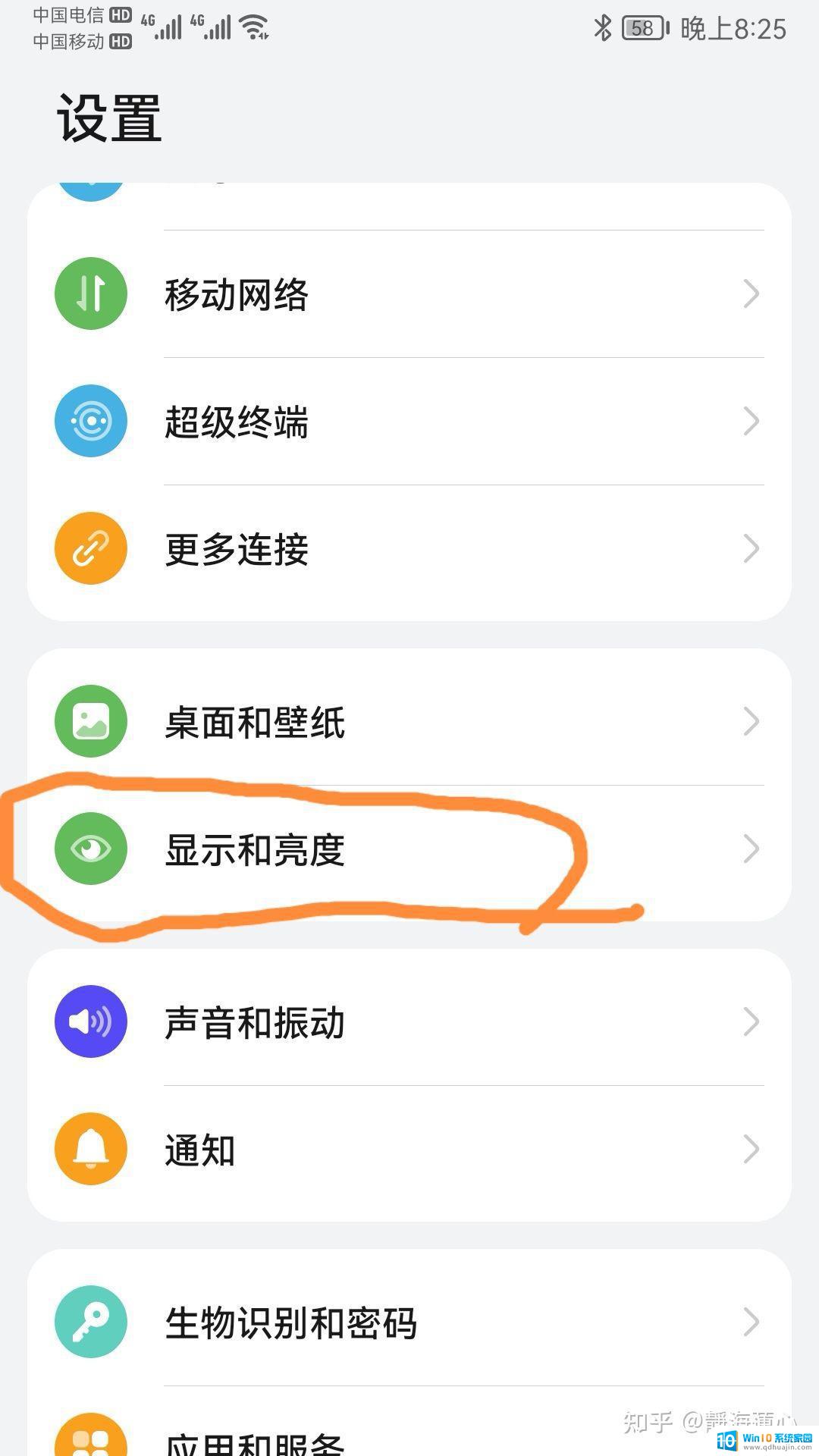
步骤:
1、在开始菜单上单击右键,选择【控制面板】;
2、在控制面板将查看方式修改为“大图标”,在下面点击【电源选项】;
3、点击当前选择的电源计划左侧的【选择关闭显示器的时间】;
4、在下面将“用电池”和“接通电源” 选项下的【调整计划亮度】滑动块都移到最右侧,点击保存即可。
5、接着点击下面的“更改高级电源设置”;
6、展开【显示】—【启用自适应亮度】,将下面两个选项都关闭。然后点击【应用】,再点击【确定】完成设置。
完成设置后屏幕就不会自动变暗了。
以上是关于屏幕自动变暗的原因的全部内容,如果您遇到相同情况,可以按照本文介绍的方法来解决问题。





